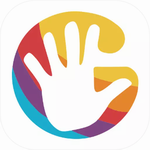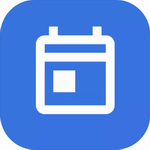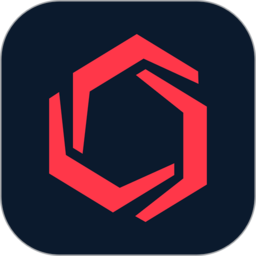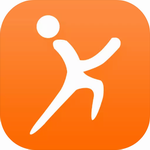steam怎么设置陈列架-steam设置陈列架方法
作者:佚名 来源:青茶软件园 时间:2024-06-20 06:45
steam是一款高泛用性的主流游戏PC平台工具。那么大家知道steam怎么设置陈列架吗?如果你还不知道的话,就一起来看看下面这篇攻略吧。

steam怎么设置陈列架
1、打开steam,输入账号和密码【登录】。

2、点击右上角的【库】,进入相关界面。

3、在库存的右侧找到灰色小字【添加新陈列架】。

4、接着按照提示点击左上角的【选择一个陈列架】。

5、可以按照自己的需求展示陈列架,以点击【收藏视图】为例。

6、可以看到,陈列架上已经多了一个【陈列架】。

相关阅读
更多+- steam怎么设置陈列架-steam设置陈列架方法
- steam怎么设置库存私密-steam设置库存私密在哪
- steam怎么设置好友列表私密-steam设置好友列表私密方法
- steam怎么把语音设置成按键说话-steam语音按键说话设置方法
- steam怎么设置手柄待机时间-steam设置手柄待机时间方法
- steam怎么设置流式传输PIN码-steam流式传输Pin码设置方法
- steam远程畅玩怎么设置IP共享-steam设置IP共享方法
- steam设置好友上线提醒在哪-steam怎么设置好友上线提醒
- steam共享库可用时怎么设置通知提示-steam共享库可用通知怎么打开
- steam聊天文字大小怎么设置-steam聊天文字大小调整方法